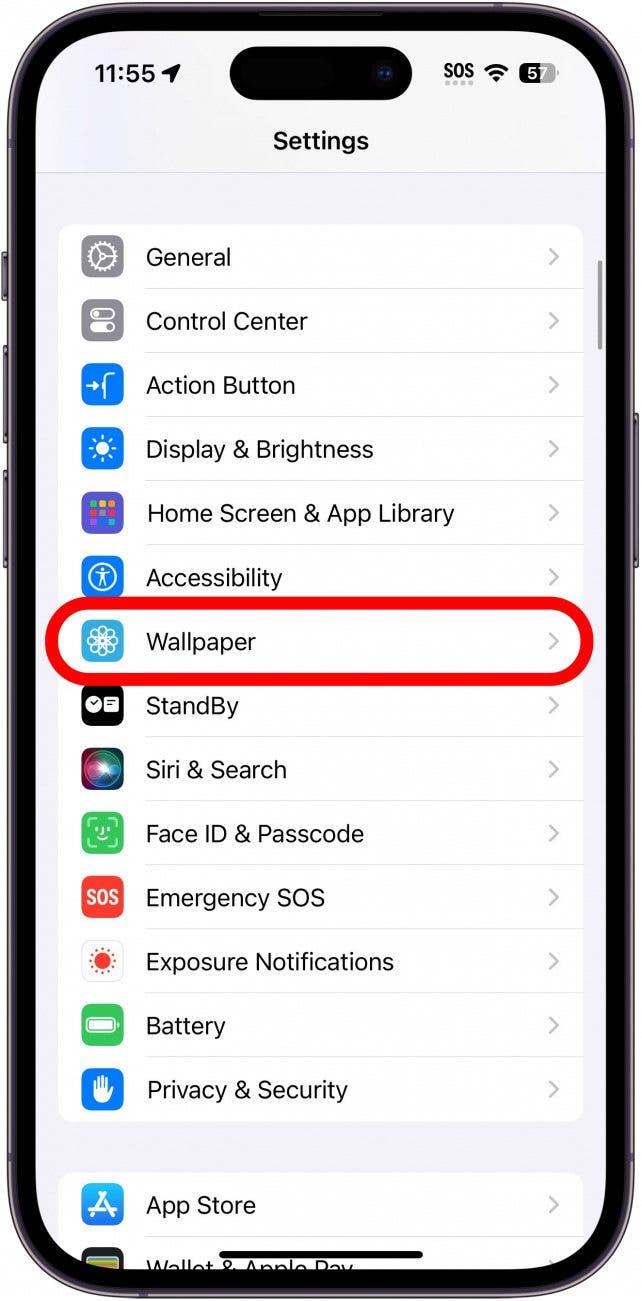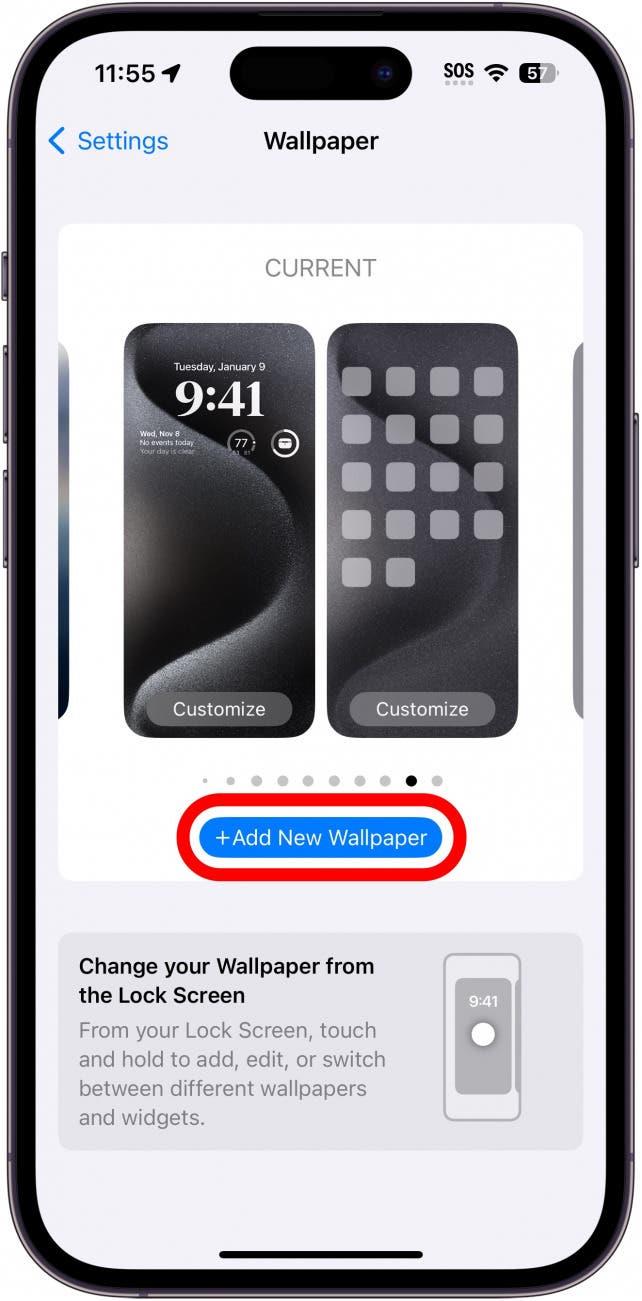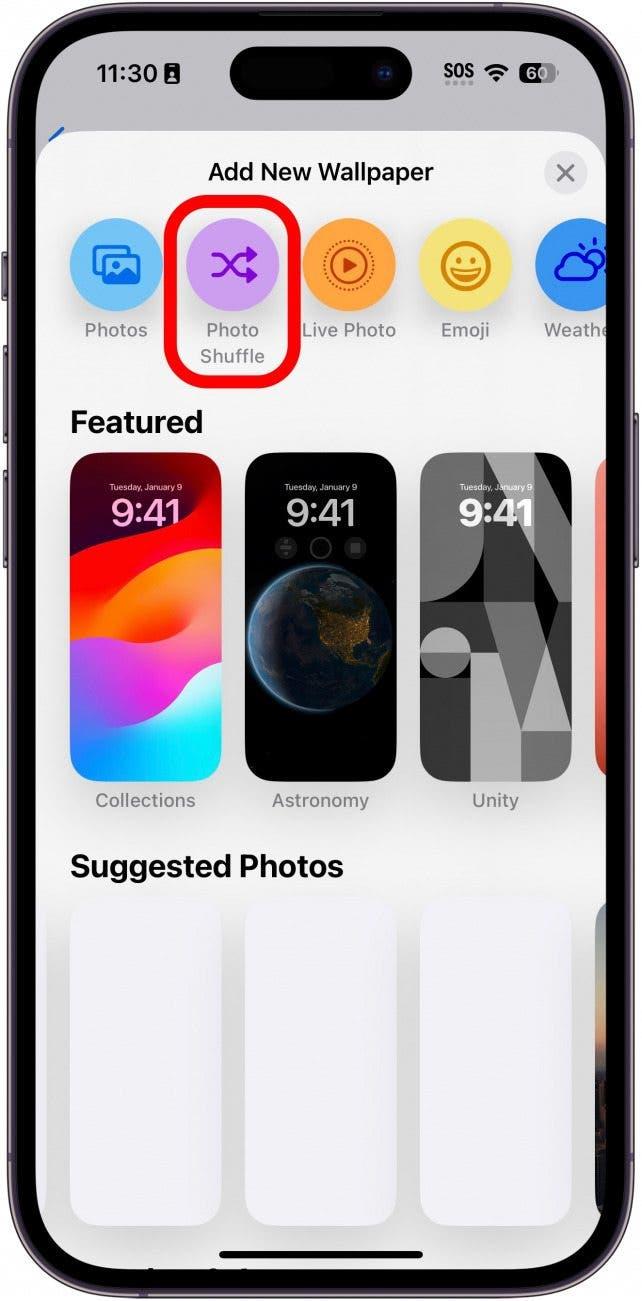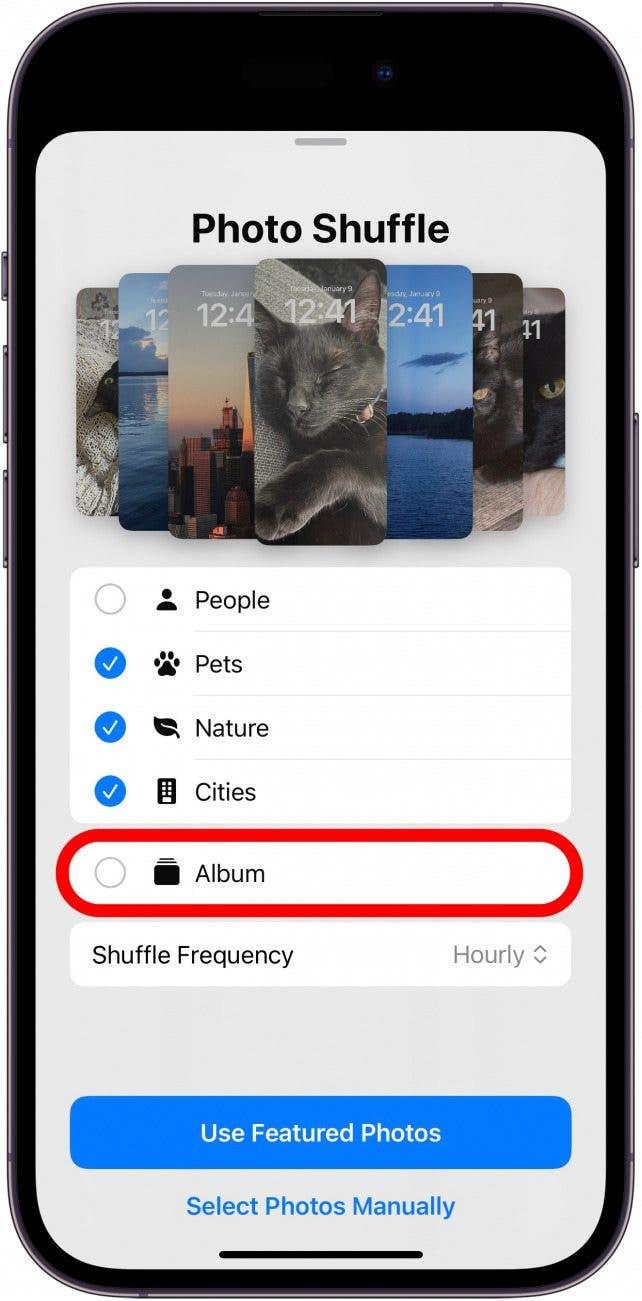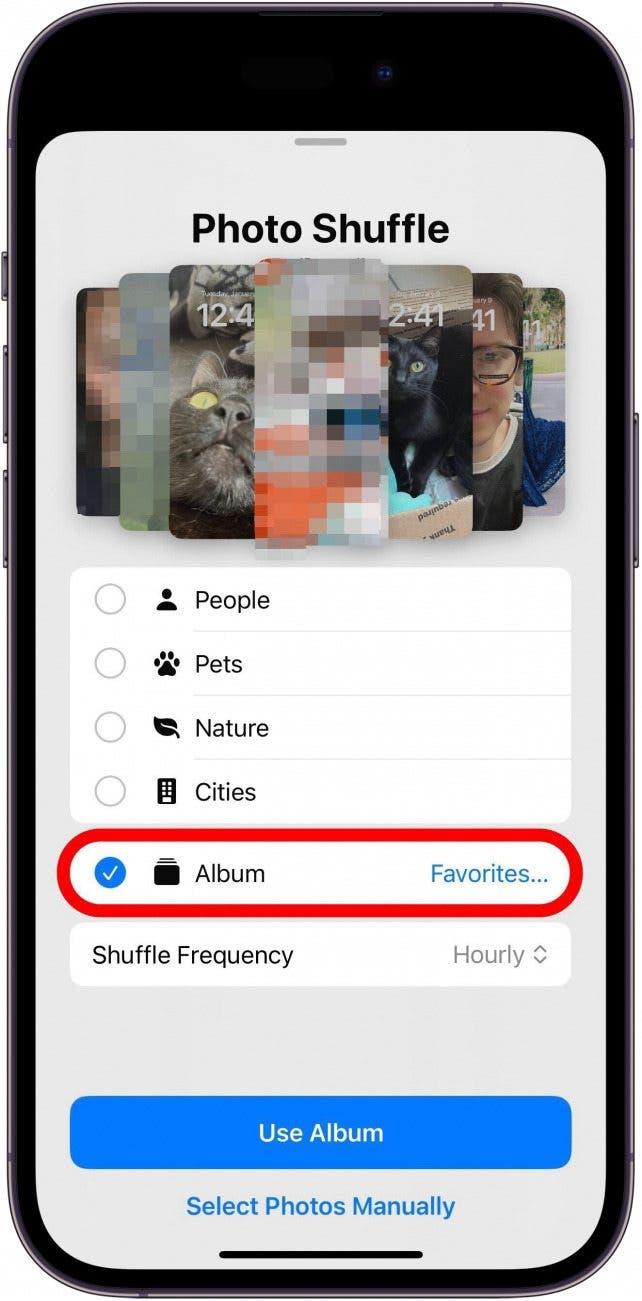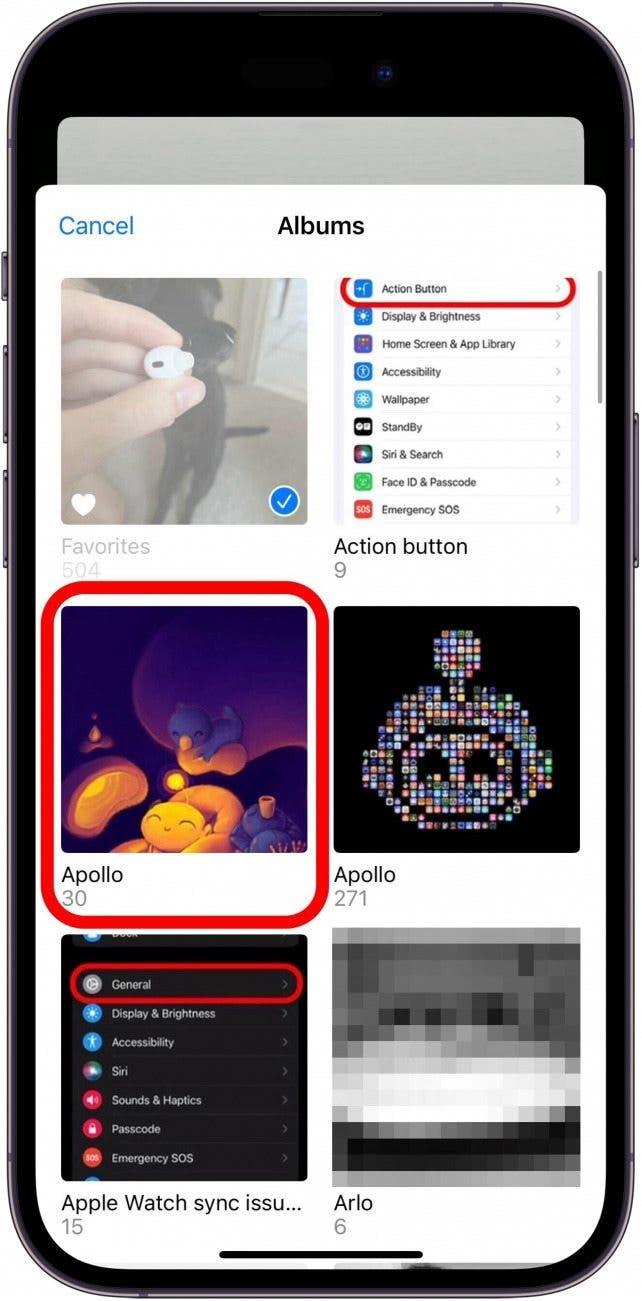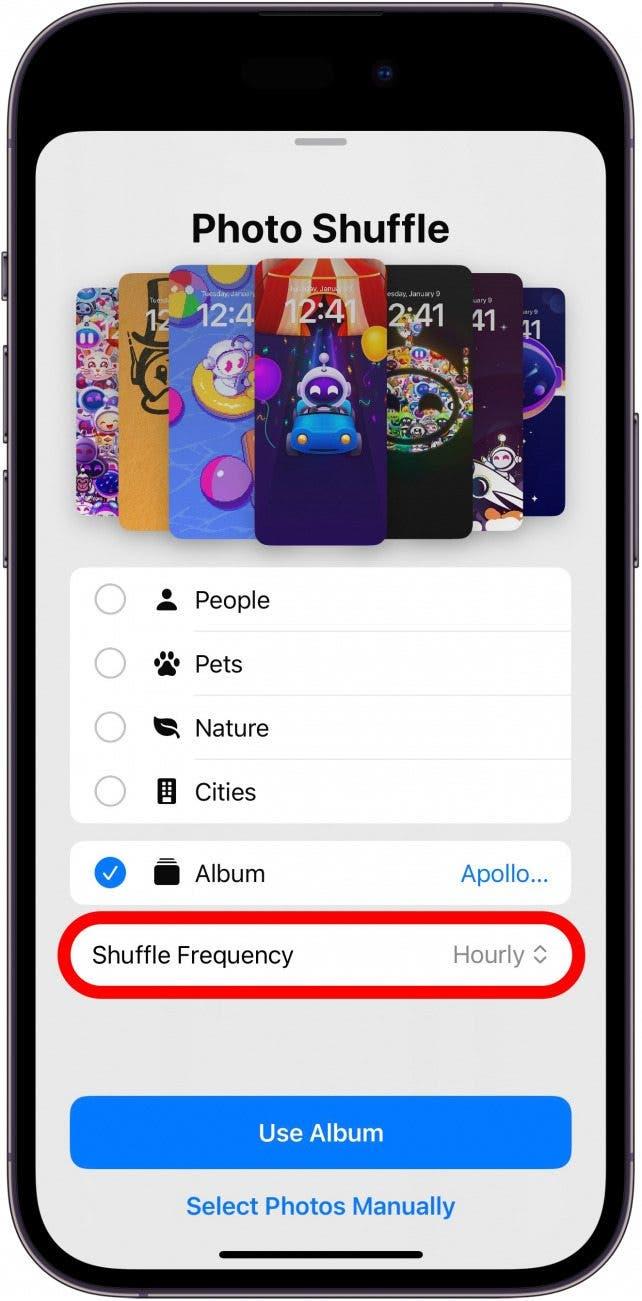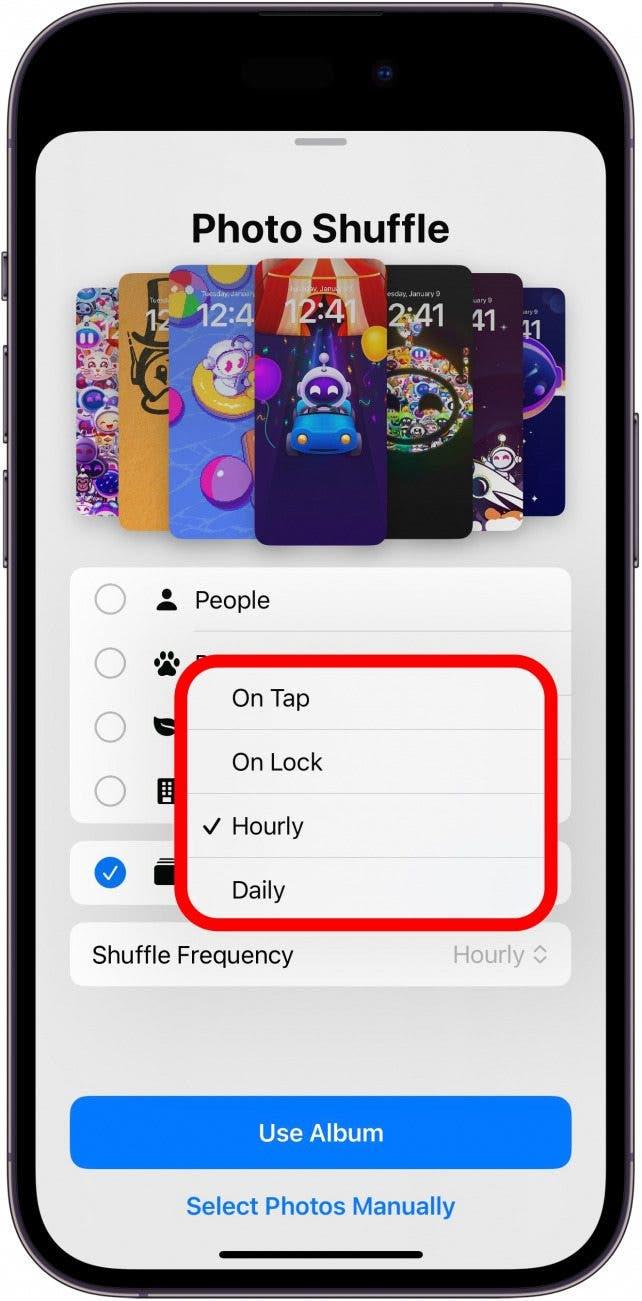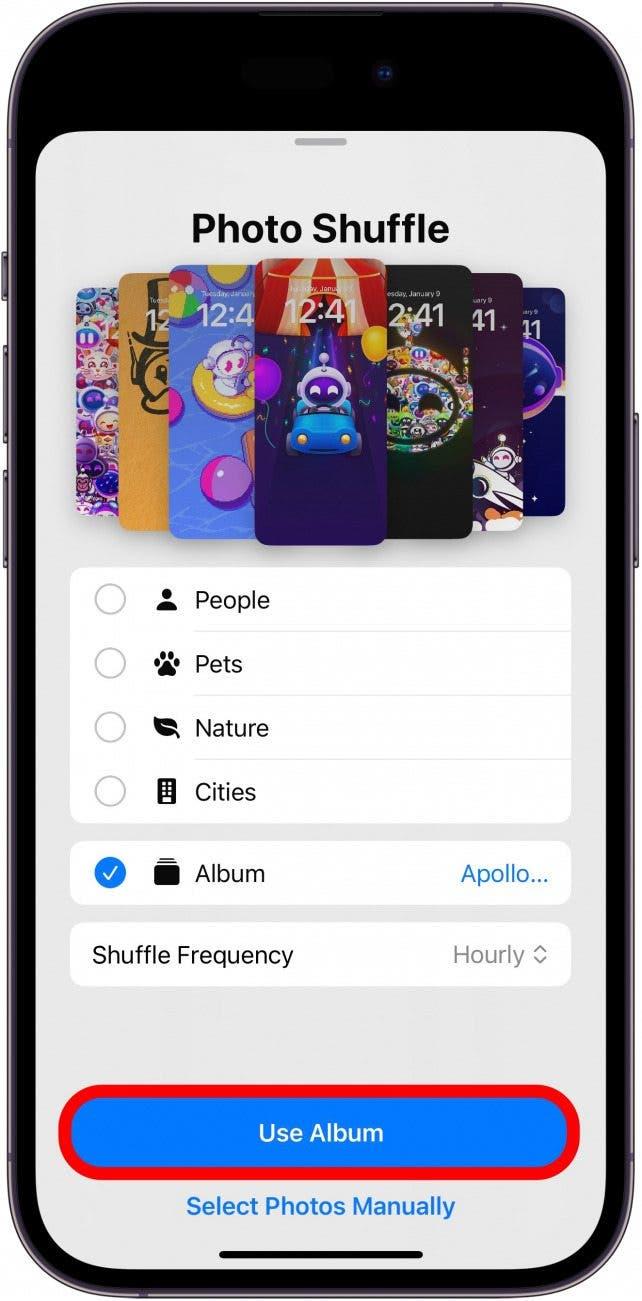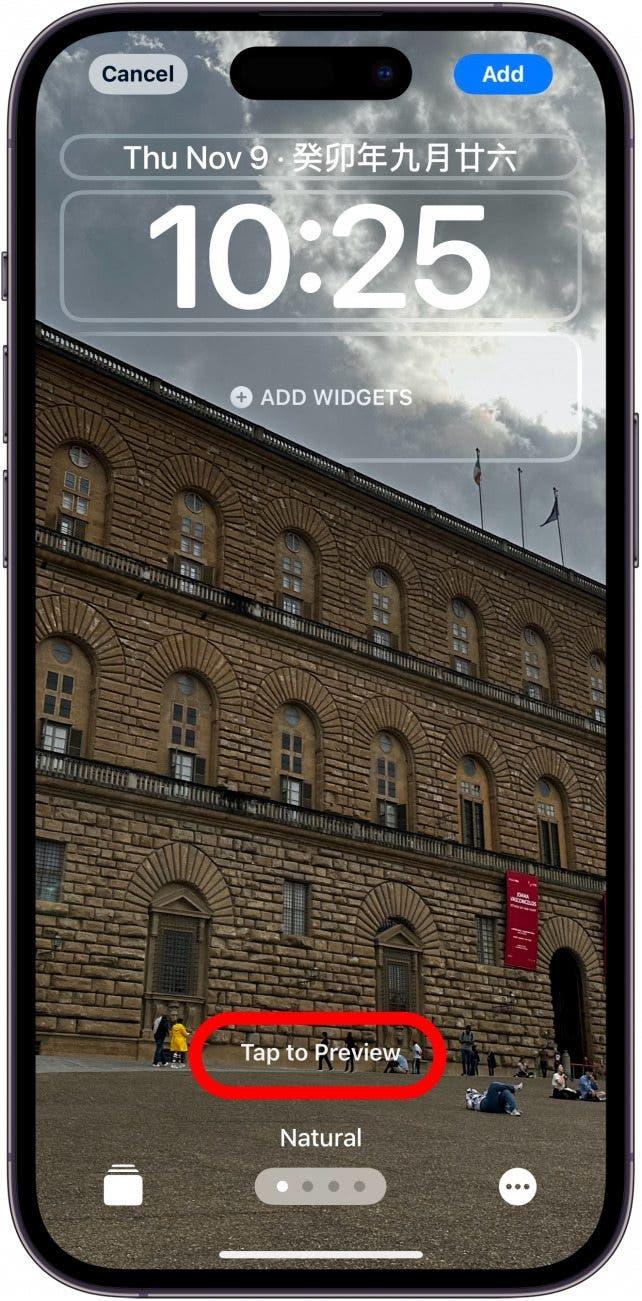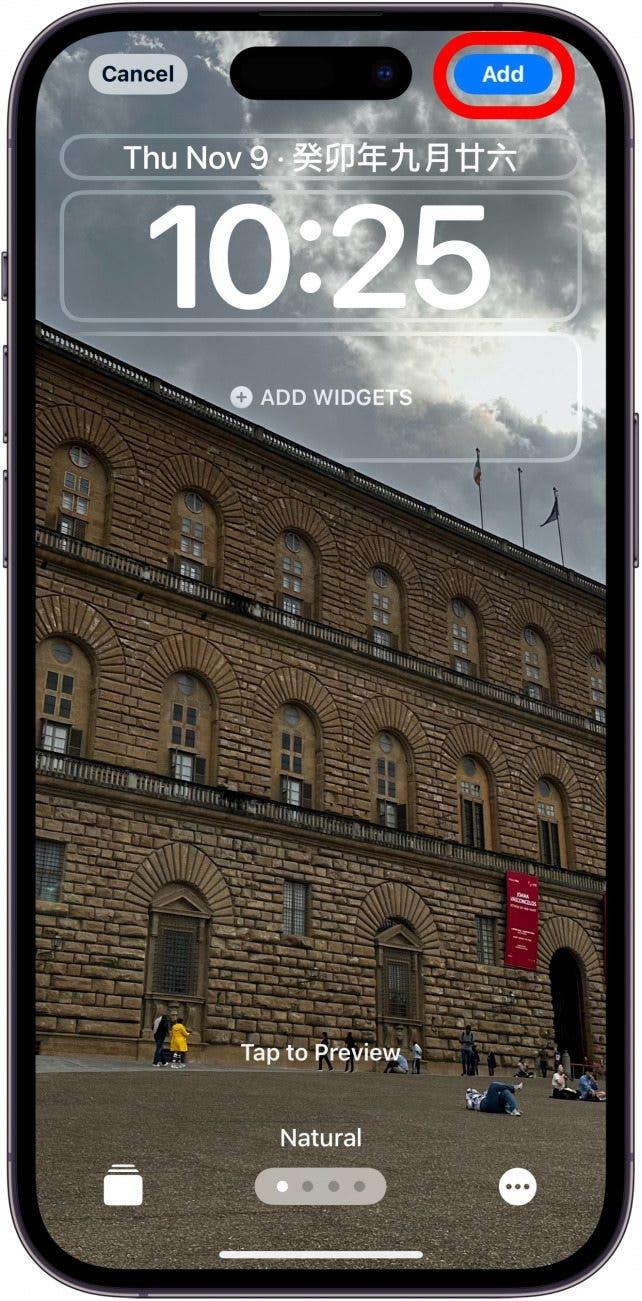Vet du ikke hvilket bilde du skal bruke på låseskjermen? Photo Shuffle er bakgrunnsbildet du har lett etter. Denne smarte funksjonen er et bakgrunnsbilde som automatisk blander mellom utvalgte bilder. Den siste programvareoppdateringen har imidlertid gjort det mulig å velge et bestemt album.
Derfor vil du elske dette tipset:
- Se alle favorittbildene dine på låseskjermen.
- Unngå at sensitive bilder vises på låseskjermen.
Slik setter du Photo Shuffle Wallpaper til et bestemt album
Systemkrav
Dette tipset fungerer på iPhones som kjører iOS 17.1 eller nyere. Finn ut hvordan du oppdaterer til den nyeste versjonen av iOS.
Photo Shuffle ble først introdusert i iOS 16, men det var begrenset hvilke bilder du kunne bruke. Nå kan du velge et spesifikt album å blande gjennom. For å få mest mulig ut av den nyeste iPhone-oppdateringen, kan du melde deg på vårt gratis nyhetsbrev Dagens tips. Slik bruker du det nye og forbedrede Photo Shuffle-bakgrunnsbildet:
 Oppdag iPhones skjulte funksjonerFå et daglig tips (med skjermbilder og klare instruksjoner) slik at du kan mestre iPhone på bare ett minutt om dagen.
Oppdag iPhones skjulte funksjonerFå et daglig tips (med skjermbilder og klare instruksjoner) slik at du kan mestre iPhone på bare ett minutt om dagen.
- Åpne Innstillinger-appen, og trykk på Bakgrunn.

- Trykk på Legg til ny bakgrunn.

- Trykk på Blanding av bilder.

- Trykk på Album.

- Når du trykker på Album, kan det hende at standardinnstillingen er Favoritter. Trykk på Favoritter… for å endre hvilket album du vil ha.

- Bla gjennom albumene dine, og velg det du vil ha.

- Når du har valgt album, trykker du på Blandingsfrekvens for å endre hvor ofte du vil at bakgrunnen skal endres.

- Velg mellom På trykk, På lås, Hver time og Daglig.

- Trykk på Bruk album for å angi bakgrunnsbildet.

- Nå kan du tilpasse låseskjermen. Trykk på Trykk for å forhåndsvise for å se hvordan bildet på låseskjermen endres.

- Trykk på Legg til for å bekrefte den nye låseskjermen.

Nå skal Photo Shuffle bare vise deg bilder fra dette albumet på låseskjermen.